Cómo solucionar el error al hacer una videollamada en Instagram fácilmente

Instagram es una red social muy completa que ofrece a sus usuarios excelentes funciones, como transmitir en vivo o realizar videollamadas; pero si estás visitando este post es porque se te ha hecho difícil realizar videollamadas; no te preocupe hoy te enseñaremos cómo solucionar el error al hacer una videollamada en Instagram fácilmente.
Pasos para solucionar el error al hacer una videollamada en Instagram:
El error que surge en Instagram al momento de realizar videollamadas puede generarse por diversas razones, por ello te mostraremos varias soluciones que puedes poner en práctica para resolver el problema. Estos son los pasos a seguir en cada caso:
-
Conexión:
Lo primero que debes hacer es revisar la conexión de Wi-Fi o datos móviles; ya que si tienes una señal débil o inestable esta puede afectar la conexión de tu videollamada.
-
Reinicia el móvil:
Reinicia tu dispositivo móvil; aunque esta solución te parezca simple y poco práctica, muchos errores que surgen en los dispositivos móviles se solucionan con tan solo apagar y encender el equipo.
-
Actualiza la aplicación:
Actualizar la aplicación de Instagram con frecuencia es importante porque puedes disfrutar de la nueva versión y las últimas funciones, (es vital actualizar todas las aplicaciones descargadas en el móvil). Para ello dirígete a Google Play o App Store y verifica si hay alguna actualización pendiente para Instagram; si hay una actualización aplícala y al terminar reinicia el móvil.
-
Permisos:
Verifica si otorgaste todos los permisos a la aplicación, es decir si tienes la ubicación, cámara y el micrófono activos; si estos están inactivos en la aplicación de Instagram tendrás problemas al momento de realizar la videollamada. Esto es lo que debes hacer para verificar los permisos:

- Dirígete a la opción "Ajustes" del menú principal de tu dispositivo móvil.
- Verás en pantalla varias opciones selecciona "Aplicaciones y notificaciones" (en algunos dispositivos es "Administración de aplicaciones").
- Ahora verás todas las aplicaciones descargadas en tu móvil busca y selecciona la app de Instagram.
- Dentro de la información de la app pulsa en "Permisos", verifica si la cámara y el micrófono están activos; si estás opciones están activadas el interruptor estará del lado derecho y será de color verde.
-
Borra el caché de Instagram:
Las aplicaciones almacenan en el móvil datos o archivos que luego utilizan para funcionar más rápido, aunque esto es positivo para el funcionamiento de la app puede llegar el momento en que dicha información satura la aplicación y comience a presentar fallas; por eso es necesario borrar el caché:
- Ingresa a la opción "Ajustes" ubicada en el menú principal del móvil.
- Pulsa en la opción "Aplicaciones y notificaciones". En algunos dispositivos dice "Administración de aplicaciones".
- Busca y selecciona la app de Instagram.
- En la nueva pantalla selecciona "Almacenamiento".
- Pulsa en el botón gris "Borrar caché".
-
Desinstala Instagram:
Si el problema persiste desinstala la aplicación y vuelve a instalar en tu dispositivo móvil; este método es útil cuando la aplicación falla con frecuencia, el desinstalar e instalar es como si reiniciar la app, debes saber que con este método no perderás tus publicaciones ni seguidores.
-
Reportar el problema:
Si después de realizar los pasos anteriores continua el error al hacer videollamadas reporta el problema al soporte técnico de Instagram; esto lo puedes fácilmente desde tu cuenta, pero este método debe ser tu última opción. Sigue estos pasos:
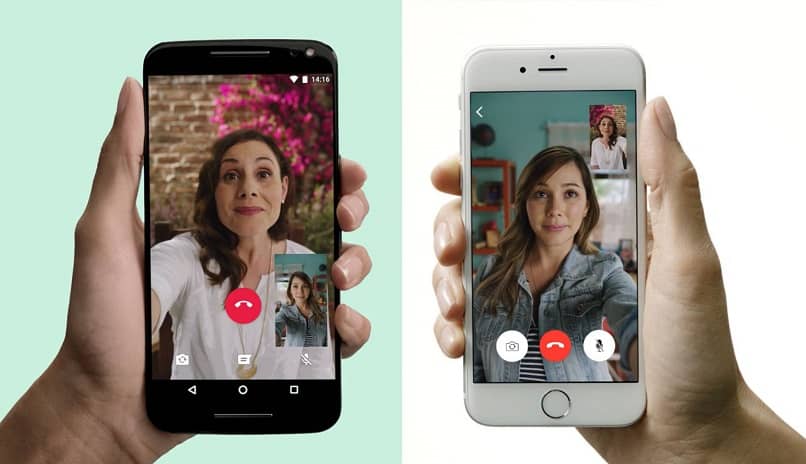
- Ingresa a tu cuenta de Instagram. Si olvidaste tu contraseña igual puedes iniciar sesión fácilmente.
- Haz clic en tu foto de perfil o avatar.
- Pulsa sobre las tres líneas horizontales de la esquina superior derecha.
- Selecciona "Configuración".
- Busca y pulsa en "Ayuda".
- Ahora debes seleccionar la opción "Reportar un problema".
- En la ventana emergente selecciona "Reportar un problema".
- Escribe el problema y pulsa en "Enviar".
Sigue los pasos anteriores y soluciona fácilmente el error que genera Instagram al realizar videollamadas; sea que uses Instagram desde tu PC o móvil no dejes de estar comunicado con tus amigos y familiares. Te daremos 5 consejos que te ayudaran a realizar videollamadas de calidad.
Consejos para realizar videollamadas:
- Escoge lugares con buena iluminación.
- Evita lugares con mucho ruido porque será difícil la comunicación.
- Limpia la cámara.
- No uses otras apps mientras realizas la videollamada.
- La cámara debe estar a la altura de los ojos.